CamStudio telepítés leírás

A CamStudio telepítésének összefoglalója Windows operációs rendszerre screenshot-okkal, képekkel illusztrálva. Ebben a telepítési leírásban kiemeltük az installálás folyamatának legfontosabb lépéseit, felhívva a figyelmet azokra az opciókra, amik a későbbiekben befolyásolhatják a program működését.
Előkészületek
Ellenőrizzük, hogy a telepítőfájl kompatibilis legyen a Windows rendszerünk aktuális verziójával. Részletes információk a CamStudio szoftverről. Az installálás megkezdése előtt lehetőleg zárjunk be minden egyéb futó programot.
1. A telepítés indítása
Ha az állomány be van csomagolva (zip formátum), a tartalmát csomagoljuk ki egy ideiglenes mappába. A telepítés előtt mindig győződjünk meg róla, hogy tűzfalunk és víruskereső programunk be van kapcsolva. Kattintsunk az install fájlra és kezdjük meg a telepítést. Abban az esetben, ha a tűzfal figyelmeztető üzenetet dob fel, olvassuk azt el és ha mindent rendben találunk, engedélyezzük a telepítőfájl működését.
A CamStudio program telepítő alkalmazását elindítva először az üdvözlő ablak jelenik meg. Itt nincs más tennivaló, a folytatáshoz kattintsunk a "Next" gombra.
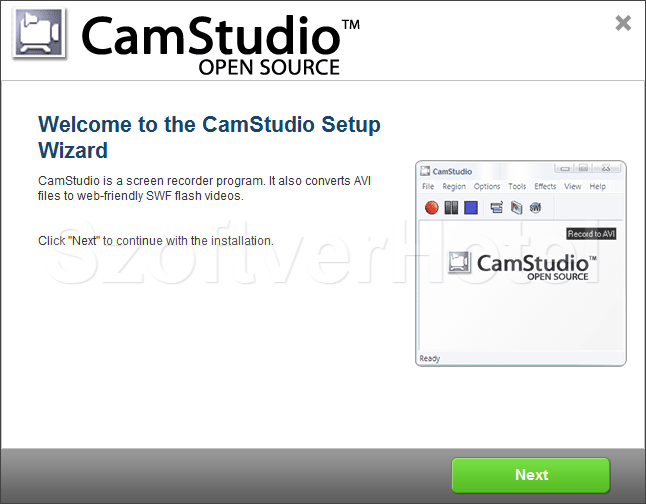
2. Licencszerződés
Ahhoz, hogy a CamStudio képrogzítő szoftvert telepíthessük számítógépünkre, tisztában kell lennünk a program licencszerződésében foglaltakkal. Nézzük át figyelmesen, majd annak elfogadása esetén lépjünk tovább a „Next” gombra kattintva.
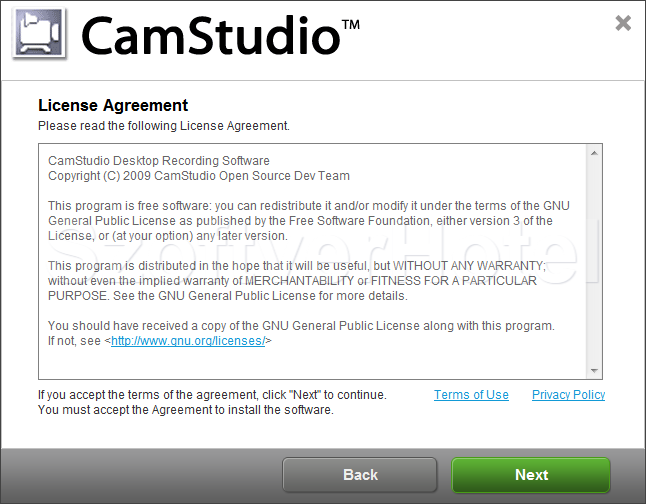
3. Telepítés
Ebben a lépésben figyelemmel kísérhetjük a telepítés állapotát, amely gyorsan lezajlik. A folytatáshoz „Next” gomb.
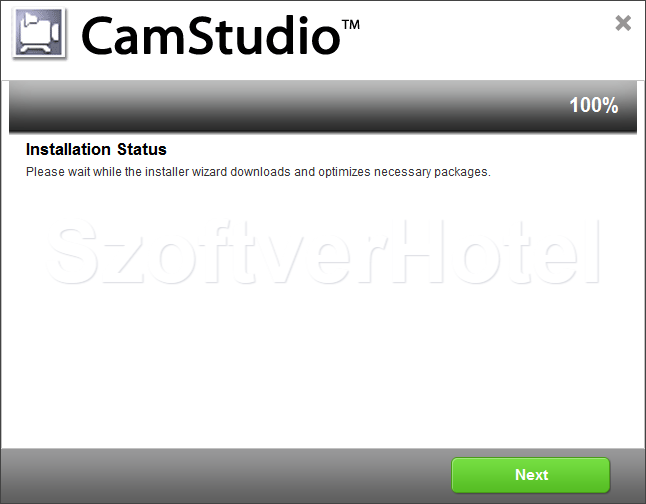
4. Telepítés befejezése
A telepítést ezzel le is zártuk. Kattintsunk a „Finish” gombra.
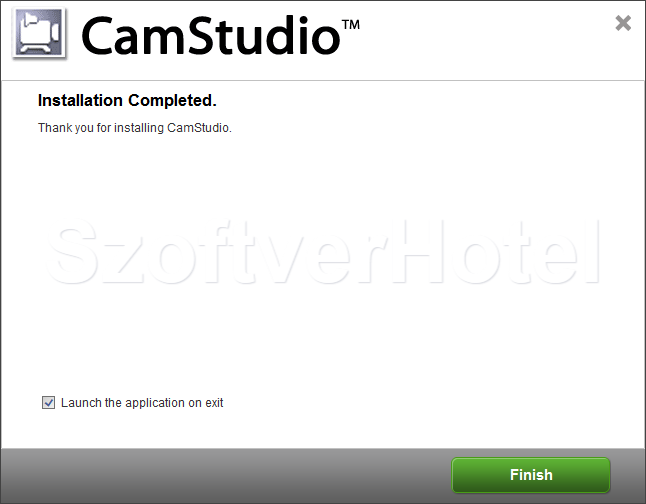
Gratulálunk! A CamStudio program sikeresen települt számítógépünkre, megkezdhetjük a használatát. Esetenként a Windows igényli az operációs rendszer újraindítását, ebben az esetben a telepítés végeztével tegyük ezt meg. A programot a Start menüből futtathatjuk.










